win7截图快捷键系统自带 Win7系统截图快捷键教程
Win7系统自带的截图功能是我们在工作和生活中经常使用的工具之一,通过简单的快捷键操作,我们就可以轻松地进行截图并保存所需的内容,在Win7系统中,有多种截图快捷键可供选择,如Alt+PrintScreen、Windows键+PrintScreen等,每种快捷键都有其特定的功能和用途。下面我们就来详细了解一下Win7系统截图快捷键的使用方法和技巧。
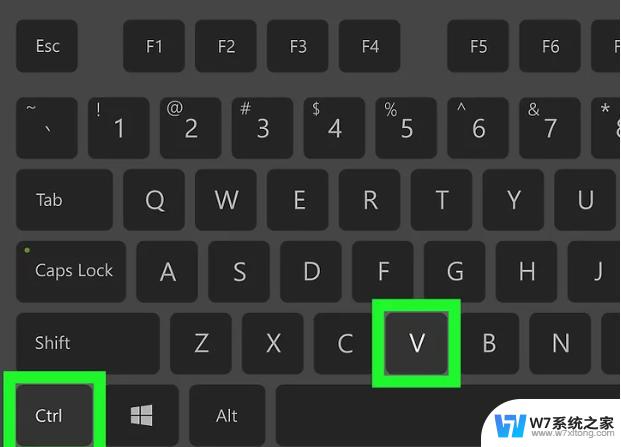
Win7截图方法如下所示:
1、按Prtsc键截图
这样获取的是整个电脑屏幕的内容,按Prtsc键后, 可以直接打开画图工具,接粘贴使用。也可以粘贴在QQ聊天框或者Word文档中,之后再选择保存即可 。
2、按Ctrl+Prtsc键截图
这样截屏获得的内容也是整个电脑屏幕,与上面的截图方法功能一样,也可直接粘贴使用。
3、按Alt+Prtsc键截图
这个快捷键只截取当前活动窗口的内容,如果打开了某个使用中的软件。然后使用Alt+Prtsc组合键截图,截屏的界面就是软件显示界面,不是全屏的,更精准一些。
通过这种方式的截图也可以直接粘贴使用。
4、通过截图工具
打开Win10开始开始菜单,在【所有程序】里面找到【附件】。里面就有【截图工具】啦,点击它即可使用....。
5、通过浏览器截图
浏览器网页长截屏
目前许多浏览器都自带了截图,可以直接在浏览器工具中找到。有些浏览器可以同时按住Ctrl+Shift+X快捷键进行截图。
以上就是win7截图快捷键系统自带的全部内容,还有不懂得用户就可以根据小编的方法来操作吧,希望能够帮助到大家。
win7截图快捷键系统自带 Win7系统截图快捷键教程相关教程
-
 windows 7截屏快捷键 Win7系统怎么用快捷键截图教程
windows 7截屏快捷键 Win7系统怎么用快捷键截图教程2024-08-01
-
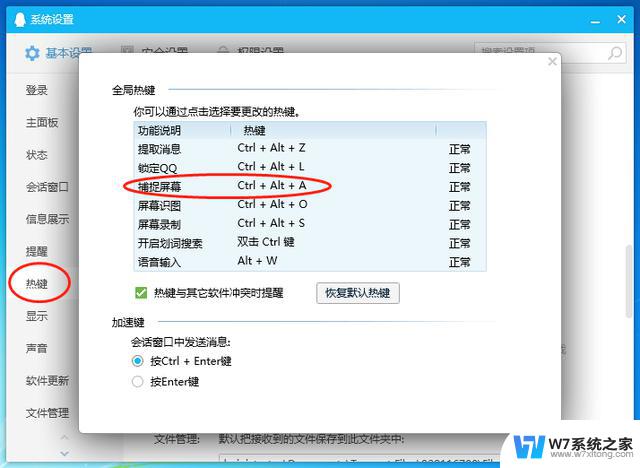 电脑上如何截图 截屏win7 Win7系统截图的5种教程
电脑上如何截图 截屏win7 Win7系统截图的5种教程2024-04-11
-
 win7输入法快捷键设置 Win7系统如何设置中英文切换的快捷键
win7输入法快捷键设置 Win7系统如何设置中英文切换的快捷键2024-02-29
-
 windows7睡眠快捷键 Win7快速休眠的快捷方式
windows7睡眠快捷键 Win7快速休眠的快捷方式2024-06-28
- wind7系统怎么截图 Win7电脑截屏的常用方法有哪些
- snipping tool在哪 win7自带截图工具未运行
- win7强制关机快捷键 电脑强制关机需要按哪个键
- win7的画图工具移植到xp XP系统中使用PicPick画图教程
- 显示快捷方式小箭头 win7 win7快捷方式箭头恢复方法
- win7的纸牌游戏在哪里找 win7系统自带纸牌游戏打开方法
- windows7怎么设置指纹识别开机 win7电脑指纹识别开启教程
- win7台式电脑ip地址在哪看 Win7系统如何查看IP地址
- 修改计算机显示颜色为16位色win7 win7如何将显示器的颜色位数从32位改为16位
- win7怎么激活windows win7系统激活工具
- win 7任务栏修复 win7如何将任务栏还原到下面
- window 7系统开机密码忘了怎么办 win7系统忘记管理员密码怎么办
win7系统教程推荐
- 1 win7怎么激活windows win7系统激活工具
- 2 window 7系统开机密码忘了怎么办 win7系统忘记管理员密码怎么办
- 3 win7屏幕刷新率怎么调 Win7屏幕刷新率设置步骤
- 4 windows7电脑蓝屏怎么办 win7电脑蓝屏解决方法
- 5 win7旗舰版是32位吗 Win7 64位和32位性能区别
- 6 windows 7截屏快捷键 Win7系统怎么用快捷键截图教程
- 7 win7怎样关闭自动更新系统 Win7系统如何手动关闭自动更新
- 8 win7可以连接共享打印机吗 win7共享打印机连接教程
- 9 添加win7电脑共享的打印机 win7共享打印机连接教程
- 10 w7系统怎么看电脑配置 win7电脑配置信息查看方法